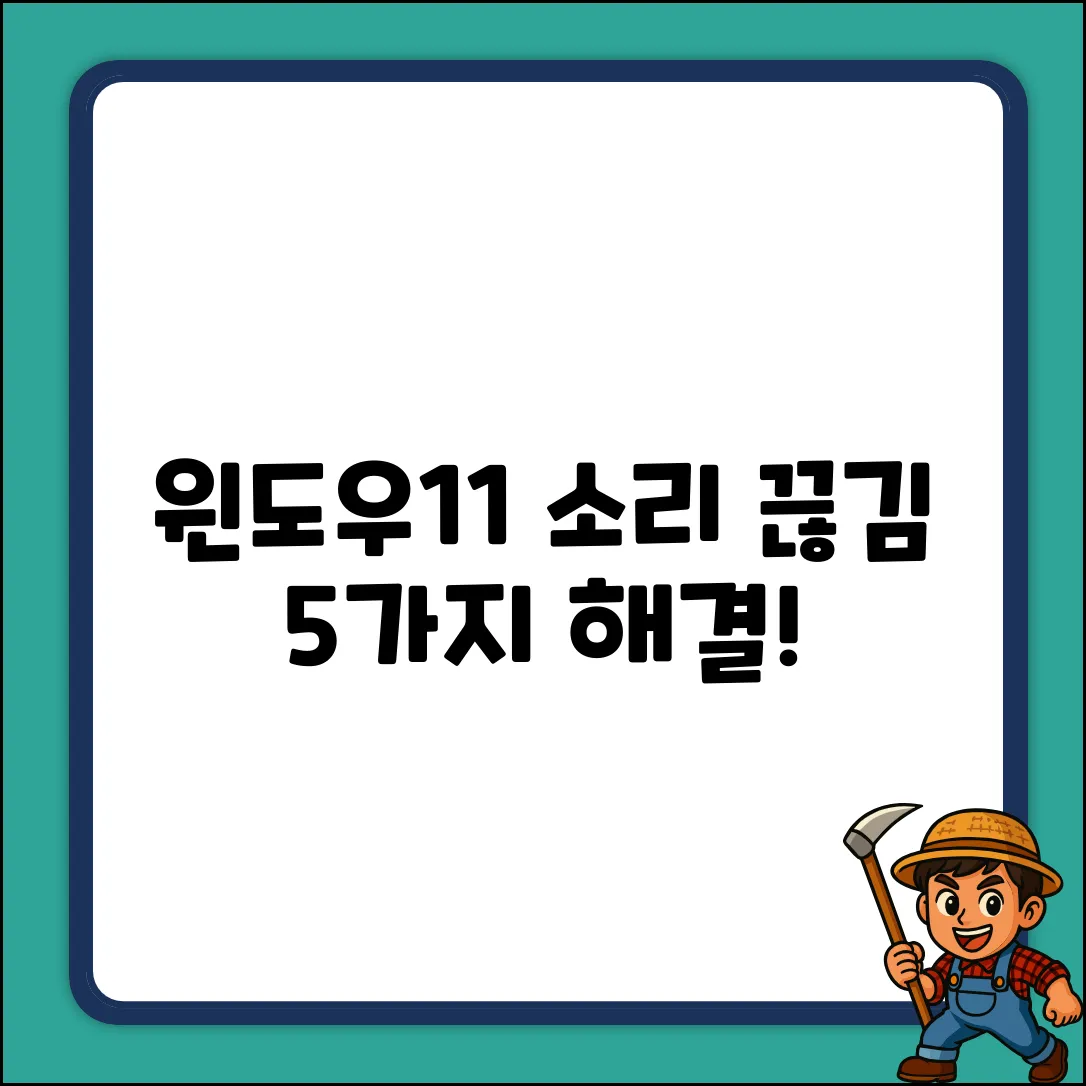최신 윈도우11로 야심차게 업그레이드했는데, 웬걸? 신나는 음악 감상은커녕 뚝뚝 끊기는 소리 때문에 짜증만 솟구치나요? 분명 나만 그런 건 아닐 거예요. 업데이트 후 갑자기 오디오가 말썽이라니, 정말 답답한 노릇이죠. 좋아하는 게임의 웅장한 사운드도, 중요한 화상 회의 목소리도 제대로 들리지 않으니 말 다 했죠.
하지만 너무 걱정 마세요! 이 글에선 윈도우11 업데이트 후 발생하는 사운드 끊김 문제, 확실하게 해결할 수 있는 5가지 방법을 준비했습니다. 복잡한 설명은 딱 질색! 쉽고 간단한 해결책만 쏙쏙 뽑아왔으니, 지금부터 단 5분만 투자하면 쾌적한 오디오 환경으로 돌아갈 수 있을 거예요. 함께 차근차근 문제를 해결하고, 다시 깨끗한 사운드를 즐겨보자고요!
윈도우11 사운드, 왜 끊길까?
윈도우11 업데이트 후 갑작스럽게 발생하는 사운드 끊김 현상은 사용자에게 큰 불편함을 초래합니다. 이러한 문제의 원인은 다양하지만, 주로 드라이버 문제, 시스템 설정 충돌, 하드웨어 문제 등이 복합적으로 작용하여 발생합니다. 원활한 해결을 위해 잠재적인 원인을 파악하고 문제 해결에 접근하는 것이 중요합니다.
주요 원인
사운드 끊김 현상을 유발하는 몇 가지 주요 원인을 아래 표에 정리했습니다.
드라이버 문제? 업데이트 충돌?
윈도우11 업데이트 후에 갑자기 사운드가 끊기는 경험, 혹시 여러분도 있으신가요? 저는 진짜 깜짝 놀랐어요. 영화 보다가 갑자기 소리가 뚝 끊기는데, ‘이게 웬 날벼락?’ 싶더라고요. 처음엔 스피커 문제인가 했는데, 다른 프로그램에서는 또 잘 들리는 거예요.
설마, 윈도우11 업데이트가 문제인 걸까?
업데이트 후, 흔한 문제?
알고 보니 저만 겪는 문제는 아니었어요. 윈도우11 업데이트 후에 사운드 드라이버와 충돌하거나, 시스템 파일이 꼬여서 이런 문제가 발생할 수 있다고 하더라고요. 특히 오래된 PC를 사용하거나, 드라이버 업데이트를 꾸준히 하지 않은 경우 더 흔하게 발생할 수 있다고 합니다.
- 업데이트 직후 발생하는 일시적인 문제일 수 있습니다.
- 드라이버 호환성 문제가 원인일 수 있습니다.
- 백그라운드에서 실행되는 프로그램과의 충돌일 수도 있습니다.
사운드 끊김, 해결의 실마리
그렇다면 이 문제를 어떻게 해결해야 할까요? 간단한 해결 방법부터 조금 더 전문적인 방법까지, 차근차근 알아볼게요. 가장 먼저 무엇을 시도해봐야 할까요?
- 스피커나 헤드폰 연결 상태를 다시 한번 확인해 보세요.
- 볼륨 믹서에서 해당 프로그램의 볼륨이 음소거되어 있는지 확인해 보세요.
- 장치 관리자에서 사운드 드라이버 상태를 확인해 보세요. 느낌표나 물음표가 있다면 드라이버에 문제가 있을 가능성이 큽니다.
이 방법들이 효과가 없다면, 다음 단계로 넘어가 볼까요?
사운드 끊김, 완벽 해결 가이드
Windows 11 업데이트 후 사운드 끊김 문제, 더 이상 걱정 마세요! 이 가이드에서는 Windows11 환경에서 발생하는 오디오 문제를 해결하기 위한 5가지 확실한 방법을 제시합니다. 차근차근 따라하면 쾌적한 환경을 되찾을 수 있습니다.
1. 오디오 드라이버 업데이트 또는 재설치
오래되거나 손상된 오디오 드라이버는 사운드 끊김의 주요 원인입니다.
- 장치 관리자를 열고 ‘사운드, 비디오 및 게임 컨트롤러’를 확장합니다.
- 오디오 장치를 우클릭하고 ‘드라이버 업데이트’를 선택합니다.
- ‘드라이버 자동 검색’을 선택하거나, 제조사 홈페이지에서 최신 드라이버를 다운로드하여 설치합니다.
- 만약 문제가 지속된다면, 장치를 제거 후 재부팅하여 Windows11이 자동으로 드라이버를 재설치하도록 합니다.
2. 오디오 향상 기능 끄기
일부 오디오 향상 기능이 시스템과 충돌하여 사운드 끊김을 유발할 수 있습니다.
- 제어판에서 ‘소리’를 엽니다.
- 재생 탭에서 사용하는 오디오 장치를 선택하고 ‘속성’을 클릭합니다.
- ‘향상 기능’ 탭으로 이동하여 ‘모든 향상 기능 사용 안 함’을 체크합니다.
- 문제가 해결되었는지 확인합니다.
3. 샘플링 속도 및 비트 심도 조정
잘못된 샘플링 속도 및 비트 심도 설정 또한 문제가 될 수 있습니다.
- ‘소리’ 속성 창에서 ‘고급’ 탭을 선택합니다.
- ‘기본 형식’ 드롭다운 메뉴에서 다양한 옵션을 시도해봅니다 (예: 24비트, 48000Hz).
- 변경 후 오디오를 테스트하여 사운드 끊김이 발생하는지 확인합니다.
4. 백그라운드 앱 확인 및 종료
과도한 시스템 자원을 사용하는 백그라운드 앱이 사운드 끊김의 원인일 수 있습니다.
- 작업 관리자를 열고 CPU, 메모리, 디스크 사용량이 높은 프로세스를 확인합니다.
- 불필요한 앱을 종료하여 시스템 자원을 확보합니다.
5. 전원 관리 설정 확인
전원 관리 설정이 오디오 장치의 성능을 제한할 수 있습니다.
- 제어판에서 ‘전원 옵션’을 엽니다.
- 사용 중인 전원 관리 계획의 ‘설정 변경’을 클릭합니다.
- ‘고급 전원 관리 설정 변경’을 클릭합니다.
- ‘USB 설정’을 확장하고 ‘USB 선택적 절전 설정’을 ‘사용 안 함’으로 설정합니다.
자주 묻는 질문
Q. 윈도우 11 업데이트 후 사운드 끊김의 주요 원인이 드라이버 문제 외에 또 다른 이유는 무엇인가요?
A. 윈도우 11 업데이트 후 사운드 끊김은 잘못된 사운드 설정, 하드웨어 문제, 백그라운드 프로그램 충돌, 그리고 드물게는 윈도우 11 업데이트 자체의 호환성 문제로 인해 발생할 수 있습니다. 다양한 원인 중 하나 또는 복합적인 요인이 작용할 수 있습니다.
Q. 사운드 끊김의 원인 중 하드웨어 문제가 의심될 때, 구체적으로 어떤 부분을 확인해야 하나요?
A. 하드웨어 문제가 의심될 경우, 먼저 사운드 카드 자체의 물리적인 손상 여부를 확인하고, 외부 스피커나 헤드폰을 사용하는 경우 연결 케이블의 손상이나 연결 불량 여부를 꼼꼼히 점검해야 합니다. 연결 케이블을 다른 것으로 교체하여 테스트해보는 것도 좋은 방법입니다.
Q. 윈도우 11 업데이트 후 사운드 드라이버 충돌이 의심될 때, 어떤 방식으로 해결을 시도해 볼 수 있나요?
A. 오래되거나 손상된 오디오 드라이버가 문제일 수 있으므로, 장치 관리자에서 사운드 드라이버를 최신 버전으로 업데이트하거나, 이전 버전으로 롤백하는 것을 시도해볼 수 있습니다. 또한, 드라이버를 완전히 제거 후 재설치하는 방법도 고려해볼 수 있습니다.